Combine Multiple Indesign Files into One Layout
Tip: Highlight text to annotate itX
Salut tout le monde! David Dilling de Markzware . Pointe d'aujourd'hui est de savoir comment
fusionner plusieurs fichiers InDesign dans un document , faute de meilleurs mots . Beaucoup
de nos clients de Q2ID , notre QuarkXPress aux clients du plugin Adobe InDesign , sont
utilisés pour , dans les versions modernes ont onglets modèles individuels , le tout
dans un document de mise en page, un . Qxp , et ils demandent : «Eh bien , comment pouvons-nous
le faire dans InDesign ? " Maintenant , Q2ID , comme vous pouvez le voir dans la vidéo
, je vais créer un lien vers et peut-être clip dans un instant ici , vous permet de
convertir tous ces multiples configurations dans un agencement dans QuarkXPress . Il sera
converti en fichiers InDesign individuels . Eh bien, ce que les gens aimeraient , comme
dans Quark , ces différents fichiers soient tous dans un seul fichier . Comment pouvons-nous
faire que dans Adobe InDesign CC , ou même CS6 , ou CS5.5 , CS5 ? C'est ce que nous allons
vous montrer aujourd'hui, comment vous pouvez le faire . Maintenant , ce que je suis l'ouverture
d' ici est un document QuarkXPress . Dans un document QuarkXPress , il ya plusieurs
onglets en haut. Ils sont appelés , vous le savez, ils sont appelés les onglets de
présentation . Ce sont toutes les dispositions individuelles dans un seul fichier. Maintenant
, ce que je peux voir , InDesign n'a pas vraiment qui , en soi . Eh bien, ils le font et ça
s'appelle un fichier de livre. Je vais vous montrer , mais ils n'ont pas ce exact , vous
le savez, fonction où vous avez un fichier avec plusieurs onglets . Que InDesign a , et
je vais vous montrer maintenant , qui ressemble , est-ce . Si j'ouvre deux de ces menus , que
j'ai convertis avec Q2ID , et vous pouvez voir dans une autre vidéo , si j'ouvre deux
de ceux-ci, ce que vous voyez est qu'il ressemble à un fichier, mais , comme vous venez de
le voir , il y avait deux fichiers que j'ai ouvert . Donc , vous ne pouvez pas faire cela,
vous ne pouvez pas ... Il n'y a pas , comme , Fusionner en un seul , ou il n'y a pas de
fichier, vous le savez, Combine, ou que ce soit, Il suffit de sauvegarder individuellement
chaque fichier . Alors, comment pouvons-nous obtenir tous ces fichiers ? Parce que pour
les traducteurs , il est très utile d'avoir tout comme Quark a , un fichier avec la même
disposition , mais différentes langues , vous savez . Et la façon dont vous pouvez faire
qui est un fichier de livre. Et laissez- moi vous montrer comment cela fonctionne. Ce que
nous allons faire est d'aller dans InDesign Fichier> Nouveau> Livre . Et appelons ça
du livre 1 , à notre bureau . Qu'est-ce que vous obtenez est ce , ce panneau ici . Et
la façon dont vous faites un livre est que vous venez , vous pouvez frapper ici ( + ) ajouter
des fichiers , Ajouter un document . Et vous pouvez sélectionner , d'accord , par exemple
, je tiens à ajouter ces deux éléments de menu en bas. Cliquez sur OK . Vous avez
à les enregistrer de nouveau . Donc, je vais juste leur donner un nom légèrement différent
. Et ça nous met en garde , il ya des polices manquantes et ainsi de suite . Et il importe
essentiellement ces fichiers dans ce livre , ici . Et ce que vous pouvez faire à partir
de là , vous pouvez , vous pouvez enregistrer le livre , vous pouvez imprimer le livre , vous
pouvez ajouter des documents , vous pouvez supprimer des documents . Donc , si nous sauvons
le livre , nous quittons sur le livre et nous retourner à notre bureau , nous avons le
fichier de livre , ici . Nous ouvrons et nous obtenons ce nouveau droit ? Donc, c'est un
fichier de livre. Vous pouvez faire différents chapitres et tout cela . Ce que vous pouvez
faire est vous pouvez cliquer sur un de ces éléments , ou que vous pouvez sélectionner
à la fois , double-clic, et ce que vous obtenez est deux articles maintenant ouverte et active
dans InDesign . Ainsi, en créant un livre , vous obtenez le même genre de mises en
page à onglets que vous avez dans mais maintenant vous l'avez dans InDesign . Donc, c'est un
peu d'une étape supplémentaire de Quark , mais c'est une solution pour les utilisateurs
d'InDesign , qui ont notamment utilisés Q2ID à InDesign en CC , CS6 , même CS5.5 , etc
, et vous pouvez utiliser la fonction du livre onglet tout ensemble , ont onglet dispositions
. Et puis , à partir de là , vous pouvez faire ce que vous voulez . Vous pouvez générer
ces fichiers , vous le savez, vous pouvez imprimer , etc C'est l' astuce du jour: comment
obtenir une fonction de mise en page comme onglets dans InDesign , tout comme Quark , en
utilisant la fonction livre , comment fusionner plusieurs InDesign fichiers en un seul. Si
vous avez besoin de plus amples renseignements sur le Q2ID de Markzware , pour récupérer
vos fichiers Quark dans Adobe InDesign , juste passer à markzware.com/products/q2id / et
, là, vous obtenez toutes sortes d'informations sur la façon dont vous pouvez le faire . Nous
avons d'autres produits que vous pouvez être intéressé par , comme un utilisateur d'InDesign
, telles que notre PDF pour InDesign , qui vous permet de convertir des fichiers PDF
directement dans Adobe InDesign . Très , très utile . Merci. David Dilling Markzware , en
vous souhaitant une journée fantastique !